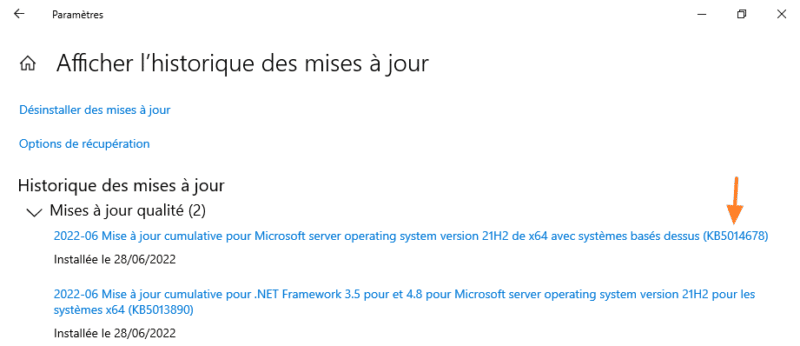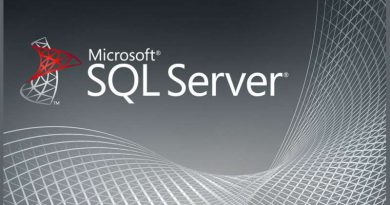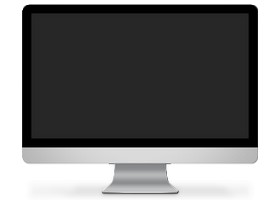Comment installer WSL 2 sur Windows Server 2022 ?
I. Présentation
Depuis la mi-juin 2022, il est possible d'installer WSL 2 sur Windows Server 2022 dans le but d'utiliser des distributions Linux (ou des containers Docker basés sur Linux) directement à partir d'un serveur Windows. Dans ce tutoriel, nous allons voir comment installer WSL 2 sur Windows Server 2022. Vous allez voir, c'est très simple !
Pour le moment, WSL 2 est pris en charge uniquement sur Windows Server 2022 donc si vous utilisez Windows Server 2019 ou une autre version plus ancienne, vous ne pourrez pas installer WSL 2. Ensuite, si vous avez la bonne version du système d'exploitation, vous devez installer la mise à jour KB5014678 sortie à l'occasion du Patch Tuesday de Juin 2022 pour activer la prise en charge de WSL sur le système.
Pour rappel, WSL 2 offre une meilleure prise en charge de Linux grâce à l'intégration d'un noyau Linux complet, ce qui implique d'avoir recourt à la virtualisation (couche Hyper-V). S'il s'agit d'une machine virtuelle, vous devez activer la virtualisation imbriquée pour que cela fonctionne.
II. Installation de WSL 2 sur Windows Server
Partons du principe que vous avez installé la mise à jour KB5014678 ( ou éventuellement la KB5014021) sur votre serveur Windows Server 2022. Ensuite, pour installer WSL 2 c'est relativement simple puisque l'on peut passer par la ligne de commande. Même si la fonctionnalité n'est pas installée, le système prend en charge l'exécutable "wsl.exe" qui va nous permettre de déclencher l'installation.
Voici la commande à exécuter avec des droits administrateur :
wsl.exe --install
Ensuite, il suffit de patienter le temps de l'installation des composants. C'est tout ce qu'il y à faire pour bénéficier de WSL 2 sur Windows Server 2022 !
Installation en cours : Plateforme d'ordinateur virtuel Plateforme d'ordinateur virtuel a été installé. Installation en cours : Sous-système Windows pour Linux Sous-système Windows pour Linux a été installé. Téléchargement en cours : Noyau WSL Installation en cours : Noyau WSL Noyau WSL a été installé. Téléchargement en cours : Ubuntu L’opération demandée est réussie. Les modifications ne seront pas effectives avant que le système ne soit réamorcé.
Dès que le processus d'installation est terminé, vous devez redémarrer le serveur pour finaliser l'installation de WSL en sélectionnant "Mettre à jour et redémarrer". Comme le montre la sortie ci-dessous, par défaut WSL 2 est livré avec la distribution Ubuntu. Si vous souhaitez voir quelles sont les distributions Linux disponibles, utilisez cette commande :
wsl -l -o
L'option "-l" permet de lister les distributions installées en local, mais le fait d'ajouter l'option "-o", on affiche la liste de toutes les distributions Linux disponibles en ligne. Vous verrez qu'il y en a d'autres : Debian, Kali Linux, openSUSE, etc... Pour installer une distribution Linux spécifique, par exemple Debian, voici la syntaxe à utiliser :
wsl.exe --install -d Debian
L'option "-d" permet de spécifier la distribution Linux à installer, et il faut bien utiliser le nom retourné par la commande précédente (wsl -l -o). Voilà, vous venez d'installer WSL 2 sur votre serveur et vous êtes parvenu à déployer votre première distribution Linux ! Vous pouvez aussi vous orienter vers Docker pour utiliser des containers Linux depuis Windows.
- Ma série de tutoriels sur WSL est disponible ici : Tutoriels WSL